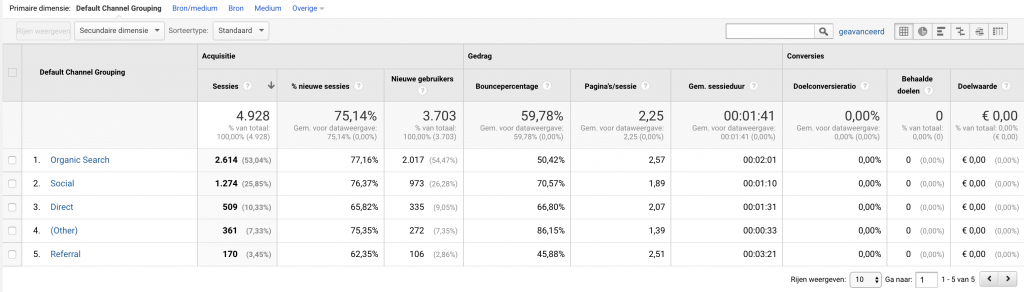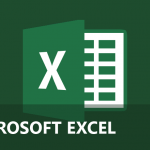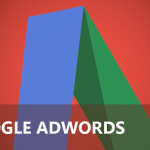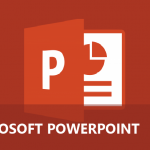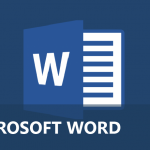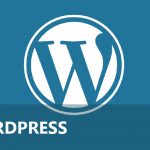Google Analytics interface – opties
Wanneer je een Google Analytics account hebt aangemaakt en de trackingcode op jouw website hebt geplaatst (op elke pagina die je wilt meten) kunnen we pas echt kennismaken met Google Analytics.
In het begin kan de Google Analytics interface zeker en vast overweldigend zijn qua aantal knoppen, menu’s en opties. Daarom gaan we deze uitvoerig bekijken zodat jij meteen vertrouwd raakt met de omgeving van Google Analytics.
In deze les leren we:
Navigatielinks (1)
Hiërarchie van accounts (2)
Rapportnavigatie (3)
Segmenten (4)
Grafieken (5)
Gegevens / data (6)
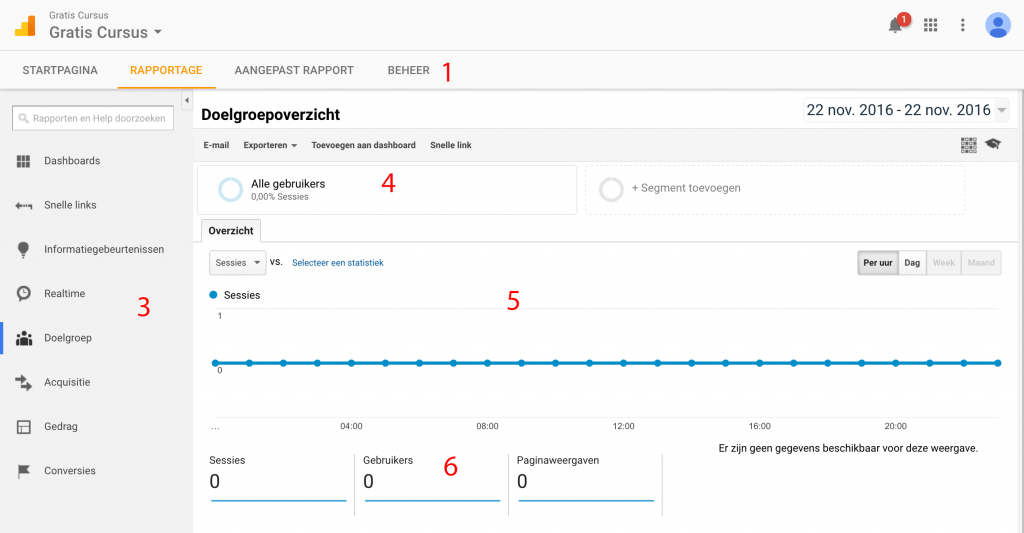
1) Google Analytics navigatielinks
De navigatielinks bestaan uit 4 groepen:
- Startpagina
Geeft een algemeen overzicht van alle accounts en properties. Je gebruikt deze link om heel snel een overzicht te krijgen van alle accounts.

- Rapportage
Rapportage zal je het meest gebruiken sinds hier alle statistieken staan zoals aantal bezoekers, bezoeken, welke pagina’s worden geraadpleegd, welke contactformulieren ingevuld worden, etc ..
- Aangepast rapport
Met aangepaste rapporten kan je eigen rapporten maken met keuze uit alle dimensies en statistieken. Je bepaalt hoe deze worden weergegeven.
- Beheer
Geeft een overzicht van de hiërarchie van een Google Analytics account. Een Google Analytics account bestaat steeds uit 3 verschillende niveau’s: ‘Account‘, ‘Property‘ en ‘Weergave‘.
Account > Property > Weergave
2) Hiërarchie Google Analytics account
Zoals hierboven staat: Google Analytics bestaat uit 3 niveau’s waar account het hoogste beheerniveau is. Op elk niveau is het ook mogelijk om gebruikers toe te voegen en bepaalde rechten in te stellen.
Property niveau
Een property is gelijk aan een website, applicatie of een ander apparaat. Het is mogelijk om meerdere properties aan te maken. Telkens wanneer je een property aanmaakt zal je een unieke Google Analytics trackingcode krijgen.
Weergave
Binnen een weergave wordt alle data verzameld. Je kan tot 20 verschillende dataweergaven aanmaken. Het aanmaken van verschillende weergaven geeft je de mogelijkheid om data te manipuleren.
- Dataweergave met filters
- Dataweergave zonder filters
- Dataweergave met doelen
- Dataweergave voor subdomeinen
- Dataweergave voor Google AdWords campagne
Als dit nog allemaal onbekend in de oren klinkt, geen nood. We gaan dit in latere lessen nog verder uitzoeken en ons verdiepen.
3) Google Analytics rapportnavigatie
Via de Google Analytics rapportnavigatie kan je een keuze maken tussen verschillende rapporten en dashboards. In de navigatie vind je verschillende rapportcategorieën. Klik op een categorie om een bepaald rapport te raadplegen. De rapportnavigatie zullen we zeker nog vaak gaan gebruiken sinds hier alle data komt te staan.
De navigatie is opgedeeld in: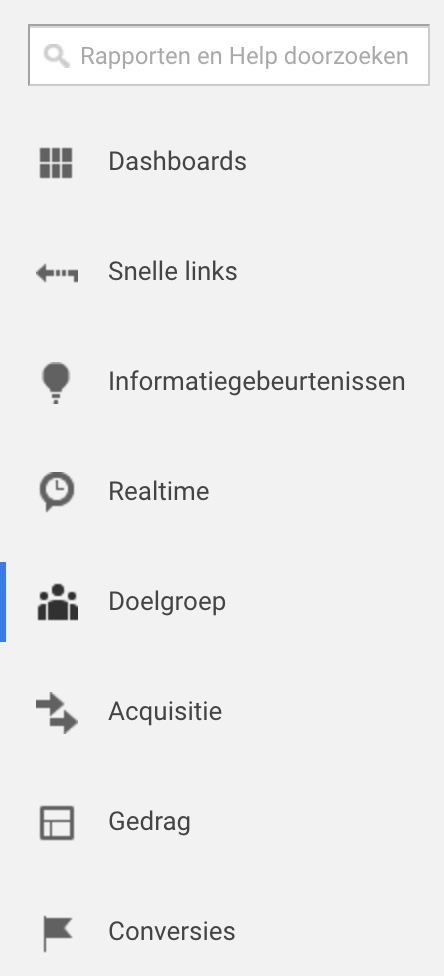
- Dashboards
- Snelle links
- Informatiegebeurtenissen
- Realtime
- Doelgroep
- Acquisitie
- Gedrag
- Conversies
4) Google Analytics segmenten
Een Google Analytics segment staat je toe om bepaalde gegevens te isoleren uit de volledige dataset. Concreet wil dit zeggen dat je het verkeer zou kunnen analyseren van een bepaalde locatie vergeleken met een andere locatie of land. Het grote verschil tussen een segment en filter is dat data niet gewijzigd wordt. Er wordt alleen maar data geïsoleerd.
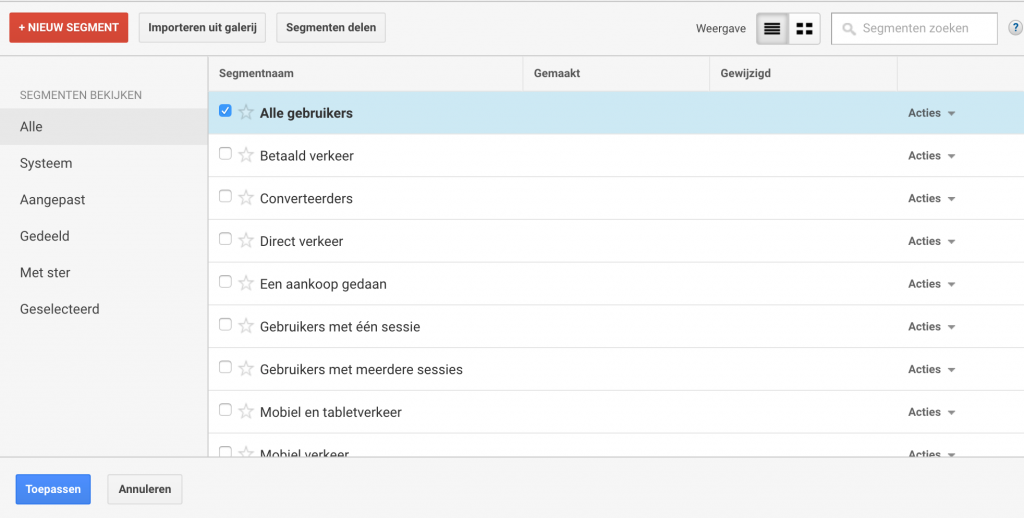
5) Google Analytics grafieken
Data visualiseren maakt het enorm handig om deze te analyseren. Wanneer stijgt het aantal bezoeken op jouw website of dalen ze net? Door gebruik te maken van de grafieken in Google Analytics ben je in één oogopslag meteen mee.
- Je kan steeds d.m.v. de kiezer voor grafiekstatstieken de statistieken wijzigen op de grafiek.
- Ook kan je de tijdschaal van grafiek wijzigen. Dit meestal in dagen, weken en maanden.
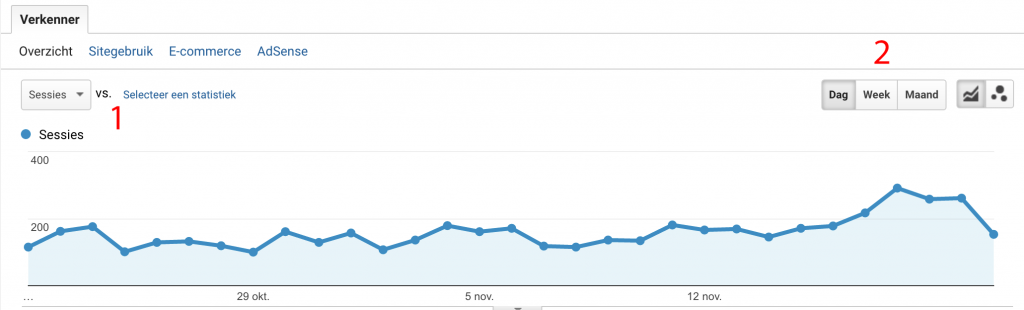
6) Google Analytics gegevens / data
Onder de Google Analytics grafiek vind je de data standaard in tabelvorm. Dit maakt het enorm eenvoudig om de data verder te analyseren. In de uiterst linkse kolom staat de primaire dimensie en in de andere kolommen de statistieken.
Het is mogelijk om secundaire dimensies toe te voegen aan de tabelvorm om diepere inzichten te krijgen. Verder kunnen we de data niet alleen in tabelvorm weergeven maar ook in andere vormen zoals cirkeldiagrammen, staafdiagrammen, draaitabellen en word clouds.